-Музыка
- Grace Jones - Libertango
- Слушали: 4657 Комментарии: 0
- Из фильма "Телохранитель"
- Слушали: 446 Комментарии: 0
- Вальс дождя
- Слушали: 140028 Комментарии: 0
- Yiruma - River Flows In You
- Слушали: 720 Комментарии: 0
- Олег Митяев "Пройдёт зима",пою уже неделю,прямо влюбилась в песню.
- Слушали: 50983 Комментарии: 0
-Всегда под рукой
-
Добавить плеер в свой журнал
© Накукрыскин
-Я - фотограф
-Рубрики
- ---БОХО--- (11)
- ***идеи (8)
- ***выкройки (3)
- ВСЁ ДЛЯ ЖЕНЩИН (182)
- ЗДОРОВЬЕ (200)
- ИНТЕРЬЕР (93)
- В МИРЕ ЖИВОТНЫХ (151)
- --- для пёсиков (68)
- --- для котейков (19)
- САД-ОГОРОД (47)
- ВЯЗАНИЕ (1304)
- -мотивы,узоры (326)
- -программки,МК,инструкции (212)
- -джемперы,жилеты (202)
- -юбки,платья,пальто (51)
- -шапки,шарфы,манишки (175)
- -шали,пончо,палантины (90)
- -перчатки,рукавички (16)
- -носки,тапочки,пинетки (49)
- -техника фриформ (29)
- -ирландское кружево (58)
- -салфетки (21)
- -игрушки (29)
- -детское (41)
- -обвязка,кайма,кружево (59)
- -бабочки и снежинки (13)
- -сумки (25)
- -всячина... (170)
- РУКОДЕЛИЕ (1517)
- -из пластиковых бутылок (17)
- -плетение (59)
- -квиллинг и бумага (51)
- -авторские куклы,игрушки (174)
- -куклы из трикотажа (36)
- -вышивка лентами (48)
- -пластика (101)
- -валяние (72)
- -бисер (94)
- -декупаж (51)
- -рисование,роспись (81)
- -мыло и свечи (9)
- -книги,журналы (скачать) (159)
- -шитьё (154)
- -арт-квилтинг (1)
- -цветы из бумаги и ткани (88)
- -канзаши (72)
- -каффы (22)
- -разное (415)
- КУЛИНАРИЯ (610)
- КОМПЬЮТЕР (310)
- ___радио-OnLine (4)
- ___безопасность (28)
- ___программы (107)
- ___библиотеки (27)
- ___учёба,образование (24)
- ___хостинги (16)
- ___файлообменники (9)
- ___разное (145)
- ЮМОР (84)
- ИССКУСТВО (240)
- МУЗЫКА (277)
- ВИДЕО (99)
- ЛИТЕРАТУРА (34)
- КИНО (66)
- ФОТО-ПРОФИ (100)
- -цветы (51)
- ФОТОШОП (547)
- -- клипарт (130)
- -- скрап (61)
- -- кисти (21)
- -- рамки (47)
- -- стили (12)
- -- УРОКИ (208)
- -- **программки** (78)
- -- **GIMP** (24)
- --**PAINT** (6)
- ВСЁ ДЛЯ БЛОГА (761)
- -анимация (128)
- -картинки (116)
- -разделители (18)
- -фоны (80)
- -рамочки (91)
- -схемы,дизайн (135)
- -часы,календари (38)
- -инструкции (130)
- -заработок (16)
- -эпиграфы (32)
- -генераторы (22)
- ФЛЕШ (14)
- -красивые флешки (8)
- -полезное (3)
- - Aleo (2)
- ПРАЗДНИКИ (236)
- 8 марта (13)
- 9 мая (2)
- 1 мая (2)
- День рождения (5)
- Хэллоуин (21)
- Новый год (120)
- Пасха (68)
- НЕПОЗНАННОЕ (336)
- ---РУНЫ (7)
- ---Древняя Русь (43)
- ---психология (52)
- ---энергетика (34)
- ---техники (51)
- ---молитвы,заговоры... (40)
- ---разное (98)
- ГОРОДА И СТРАНЫ (53)
- ТАНЦЫ (41)
- -мастер-классы (15)
- -арабские (11)
- -костюмы для танцев (11)
- -музыка (2)
- -разные стили (2)
- -Mandala Dance (1)
- ЭТО ИНТЕРЕСНО (288)
-Цитатник
книга Генсицкой о том как делать обувь 1. 2. 3. 4. 5. 6. 7. 8. 9. 10. 11. 12. 13. 14. 15. 16. 17...
Кукольная миниатюра. Книга - (0)Кукольная миниатюра.Книга. Кукольная миниатюра.Книга.
Кукольная миниатюра.Книга - (0)Кукольная миниатюра.Книга. Кукольная миниатюра.Книга.
Сапожки для куклы - (0)Сапожки для куклы МАСТЕР-КЛАСС
Как изменить гладкую поверхность ткани.Несколько техник. - (0)Как изменить гладкую поверхность ткани.Несколько техник. Этот мастер-класс от Tatiana Connor. ...
-Подписка по e-mail
-Друзья
-Постоянные читатели
-Сообщества
-Трансляции
-Статистика
Записей: 6494
Комментариев: 490
Написано: 7214
Урок: Адаптивное повышение резкости. |
В этом уроке вы познакомитесь с еще одним способом повышения резкости изображения. С помощью него можно увеличить резкость, например, очертаний лица, губ, глаз, сделать четче контуры лица, не затронув при этом текстуру кожи. Также он хорошо подходит для усиления резкости отсканированных фотографий при их реставрации, так как при его применении не увеличивается зернистость изображения.
1. Открываем исходное изображение. Создаем дубликат, нажав CTRL+J. Сначала необходимо создать маску краев. Сделать это можно несколькими способами. Приведу один из них. Откройте панель Каналы (Channels) и выберите канал, в котором изображение имеет максимальную контрастность.

В моем случае это синий канал.
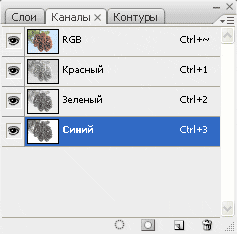
2. Создайте дубликат выбранного канала, щелкнув на нему правой кнопкой мыши и выбрав в раскрывающемся списке Создать дубликат канала или перетащив его на значок ![]() внизу на панели.
внизу на панели.
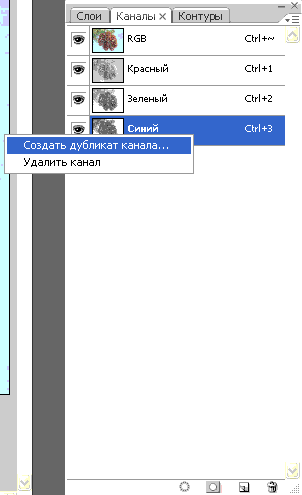
3. Щелкните на дубликате канала, чтобы активизировать его, затем выберите Фильтр – Стилизация – Выделение краев (Filter – Stylize – Find edges).
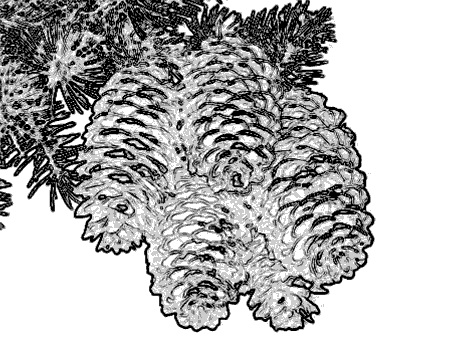
4. Затем инвертируйте изображение, выбрав Изображение – Коррекция – Инверсия (Image – Adjustment – Invert) или нажав CTRL+I.

5. Чтобы избавиться от случайных пикселей, выберите Изображение – Коррекция – Уровни (Image – Adjustment – Levels) и задайте точку черного соответствующей пипеткой.
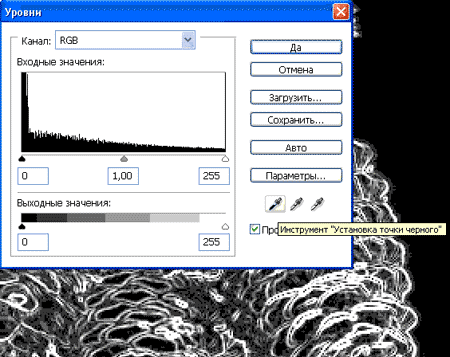
Возьмите черную пипетку и кликните по черному фону.

6. Окончательно подкорректировать маску можно черной кистью с непрозрачностью 100%. Просто зарисуйте ненужные области
7. Далее необходимо немного расширить и смягчить маску краев, для того чтобы получить качественный эффект усиления резкости в конечном изображении. Это можно сделать несколькими способами, я опишу три из них. Выберите тот, который вам больше понравится. Я предпочитаю использовать все три.
Первый способ: выберите Фильтр – Другие - Максимум (Filters – Other – Maximum), задайте небольшое значение радиуса (зависит от разрешения изображения) и нажмите ОК.
Второй способ: выберите Фильтр – Шум – Медиана (Filter – Noise – Median), установите небольшое значение радиуса и нажмите ОК.
Третий способ: выберите Фильтр – Размытие – Размытие по Гауссу (Filter – Blur – Gaussian Blur). Используйте небольшое значение радиуса.

8. Чтобы выделить маску краев, щелкните дубликат канала на панели Каналы (Channels), удерживая клавишу CTRL.
9. Нажмите CTRL+ ~ ( это где буква ё) чтобы активизировать все каналы и увидеть полноцветное изображение. Затем нажмите на значок глаза на дубликате канала, чтобы выключить его видимость, иначе изображение будет залито полупрозрачным красным цветом маски.
10. Нажмите CTRL+H, чтобы выключить «муравьиную дорожку» выделения, так как она мешает оценивать изменения изображения.
11. Примените Фильтр – Резкость – Контурная резкость (Filter – Sharpen – Unsharp Mask). Настройки будут зависеть от разрешения изображения и необходимой степени усиления резкости. Установите нужные значения параметров и нажмите ОК.
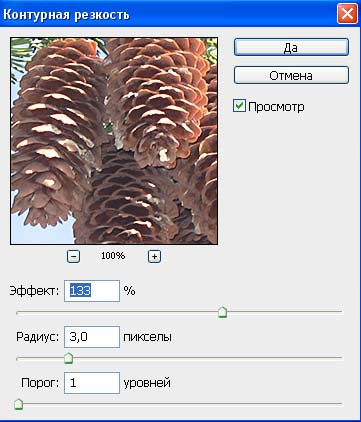

12. Отмените выделение маски, нажав CTRL+D. Удалите дубликат канала, перетащив его на значок корзины внизу панели каналов.
Надеюсь, этот способ многим пригодится. Я не изобретал велосипед, он известен достаточно давно и описан в книгах известных мастеров фотошопа. Но не все любят читать книги, тем более зачастую они написаны не всем понятным языком. Я постарался объяснить все более доходчиво. Получилось или нет, судить вам.
Желаю творческих успехов!
Автор: Евгений Карташов
Серия сообщений "ФШ фото":
Часть 1 - ФОТО КАК ЗАДНИЙ ПЛАН
Часть 2 - Удаляем задний фон на фотографии
Часть 3 - Корректируем пересвет, фотообработка
Часть 4 - Урок: Адаптивное повышение резкости.
| Рубрики: | ФОТОШОП/-- УРОКИ |
| Комментировать | « Пред. запись — К дневнику — След. запись » | Страницы: [1] [Новые] |













